(GenK.vn) - Giới thiệu tính năng Windows 8 To Go Creator của AOMEI Partition Assistant Standard EditionNhư bạn đã biết, tính năng Windows To Go chỉ có trong phiên bản Enterprise của Windows 8/8.1. Vì thế, để cài đặt Windows 8/8.1 trên một ổ đĩa USB và chạy Windows 8/8.1 từ một ổ đĩa USB, bạn cần phải cài đặt các phiên bản Enterprise của Windows 8/8.1.
Nói cách khác, người dùng đang chạy các phiên bản Core và Pro của Windows 8/8.1 không thể tạo ra USB Windows To Go. Bởi vì điều này, hầu hết người dùng Windows 8/8.1 không thể truy cập và sử dụng một trong những tính năng tốt nhất được giới thiệu với Windows 8.
May mắn thay, một công cụ mới bây giờ đã có để dễ dàng tạo ra Windows To Go ổ đĩa mà không cần phải cài đặt các phiên bản Enterprise. Và công cụ này được cung cấp miễn phí và tích hợp sẳn trong phiên bản AOMEI Partition Assistant Standard Edition (bản miễn phí), đó là
Windows 8 To Go Creator. Như tên gọi , Windows 8 To Go Creator cho phép bạn cài đặt bất kỳ phiên bản của Windows 8 và Windows 8.1 - ngoại trừ Windows RT - trên USB hoặc ổ cứng gắn ngoài.
Cách sử dụng Windows 8 To Go CreatorVấn đề đầu tiên mà bạn cần cho việc khởi tạo Windows To Go là bạn cần phải chuẩn bị một USB hay ổ cứng gắn ngoài có dung lượng khoảng 16GB hoặc cao hơn. Sau khi đã có thiết bị, bạn hãy tiến hành tải về và cài đặt phiên bản mới nhất của AOMEI Partition Assistant Standard Edition
tại đâySau khi cài đặt xong, bạn khởi động AOMEI Partition Assistant Standard Edition lên và nhấn chọn Windows To Go Creator
Giao diện Windows To Go Creator sẽ xuất hiện, bạn tiến lựa chọn ổ đĩa USB mà mình sẽ cài đặt Windows To Go và điều hướng đến đường dẫn chứa tập tin ISO của Windows 8/8.1. Sau khi đã điều chỉnh xong, bạn nhấn Proceed để tiếp tục
Một hộp thoại sẽ xuất hiện nhắc nhở về việc công cụ sẽ tiến hành format và xóa sạch dữ liệu trước khi làm việc, vì thế bạn nên sao lưu trước khi tiến hành. Nếu đã xong, bạn nhấn Yes để tiếp tục.
Bây giờ thì Windows To Go Creator sẽ tiến hành khởi tạo. Bạn có thể theo dõi tiến trình làm việc ngay trong giao diện của công cụ.
Sau khi hoàn thành, một hộp thoại thông báo sẽ xuất hiện.
Ok, thế là xong. Bây giờ bạn đã có trong tay 1 USB chạy Windows To Go rồi đó. Hi vọng bài viết sẽ có ích cho bạn.







 Trang Chính
Trang Chính Latest images
Latest images

 Tường nhà
Tường nhà  Bài viết
Bài viết  Kết bạn
Kết bạn  Ngăn cấm
Ngăn cấm
 098 376 5575
098 376 5575